SOLIDWORKS的曲面建模完全教程
solidworks曲面实例教程

第7章曲面设计7.2上机指导菊花设计完成如图7.54所示模型。
(1) 单击【新建】按钮,新建一个零件文件。
(2) 选取前视基准面,单击【草图绘制】按钮,进入草图绘制,绘制草图,如图7.55(a)所示。
单击【旋转曲面】按钮,出现【曲面-旋转】属性管理器,在【旋转类型】下拉列表框选择【单向】选项,【旋转轴】旋转“边线”,在【角度】文本框输入“360°”,单击【确定】按钮,如图7.55(b)所示。
图7.54 菊花(a) 草图(b) “曲面-旋转”特征图7.55 花蕾(3) 选取前视基准面,单击【草图绘制】按钮,进入草图绘制,绘制草图,如图7.56所示。
图7.56 前视基准面草图(4) 单击【拉伸曲面】按钮,出现【曲面-拉伸】属性管理器,在【终止条件】下拉列表框选择【两侧对称】选项,在【深度】文本框输入“28mm”,单击【确定】按钮,如图7.57所示。
图7.57 “曲面-拉伸”特征(5) 选取上视基准面,单击【草图绘制】按钮,进入草图绘制,绘制草图,如图7.58所示。
图7.58 上视基准面草图(6) 单击【剪裁曲面】按钮,出现【曲面-剪裁】属性管理器,选中【标准】单选按钮,【剪裁工具】选择“草图3”,选中【保留选择】单选按钮,【保留的部分】选中“曲面-拉伸1”,选择【线性】单选按钮,单击【确定】按钮,如图7.59所示。
图7.59 “曲面-剪裁”特征(7) 选择【插入】|【特征】|【移动/复制】命令,出现【移动/复制实体】属性管理器,【要移动/复制实体】选择“曲面-剪裁1”,【旋转参考】选择“坐标原点”,在【X旋转角度】文本框输入“10°”,在【Y旋转角度】文本框输入“0°”,在【Z旋转角度】文本框输入“0°”,单击【确定】按钮,如图7.60所示。
图7.60 “移动/复制实体”特征(8) 选择【插入】|【特征】|【移动/复制】命令,出现【移动/复制实体】属性管理器,【要移动/复制实体】选择“实体-移动/复制1”,选中【复制】复选框,在【复制数】文本框输入“11”,【旋转参考】选择“坐标原点”,在【X旋转角度】文本框输入“0°”,在【Y旋转角度】文本框输入“30°”,在【Z旋转角度】文本框输入“0°”,单击【确定】按钮,如图7.61所示。
SOLIDWORKS培训教程曲面建模全集

———曲面建模内容提要:●曲线●曲面特征●曲面分析●常用面的建摸方法●综合运用曲线:分割线:将实体(草图、实体、曲面、面、基准面、或曲面样条曲线)投影到 曲面或平面。
并将所选的面分割为多个分离的面,从而允许您选取每一个面。
命令:插入——曲线——分割线几个选项的介绍: 投影:将草图投影到曲面上,并将所选的面分割。
轮廓:在一个圆柱形零件上生成一条分割线。
并将所选的面分割。
(曲面外形的 分模常用的方法)交叉:以交叉实体、曲面、面、基准面、或曲面样条曲线分割面。
(简单的说是 所选面及其他曲面或者平面的交线来分割所选面)其他选项含义:分割所有:分割穿越曲面上的所有可能区域。
自然:分割遵循曲面的形状。
线性:分割遵循线性方向。
投影曲线:从草图投影到模型面或曲面上,或从相交的基准面上绘制的线条。
几个选项的介绍:草图到面:在基准面中绘制的草图曲线投影到试题的某一个面上, 从而生成一条 曲线。
草图到草图:在相交的两个基准面上分别绘制草图,两个草图各自沿垂直方 向投影在空间中相交生成一条 曲 线。
(比如做拉伸弹簧的常有这一步骤 来做扫描路径)组合曲线:通过将曲线、草图几何和模型边线组合为一条单一曲线来生成组合 曲线。
使用该曲线作为生成放样或扫描的引导曲线。
注意:生成组合曲线的个段线(曲线、草图几何、模型边线)必须互相连接通过 点的曲线:通过 、 和 座标列中的单元格里点座标生成的样 条曲线。
(操作不做详细介绍)通过参考点的样条曲线:利用定义的点或已存在的端点作为曲线型值点而生 成的样条曲线。
螺旋线\涡状线:通过草图上的一个圆来绘制。
样条曲线:主要讲解套和样条曲线和样条曲线的控制。
套和样条曲线:将多个草图实体转化成单一样条曲线。
(扫描的路径和引导线, 放样的引导线都需要单一的曲线),下面是两个直线段和一个圆弧段套和成单一 的样条曲线,当然套和后的样条曲线并非和之前的两个直线段和一个圆弧段一模一样,有个偏差,由公差控制,用户可以自行调整。
SolidWorks曲面建模步骤:洗衣液瓶子(2)
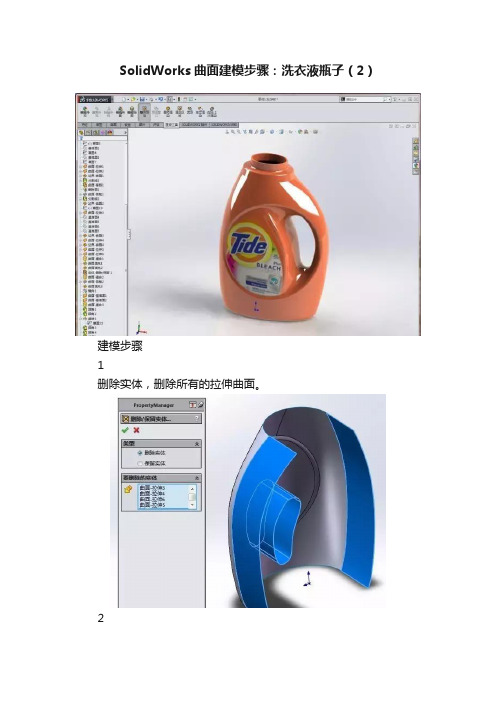
平面。
8
平面。
9
缝合曲面,全都打钩。
10
圆角。半径5 ,也可以自己设置大小。
11
圆角,半径15 。
12
前视基准面,草绘。
13
旋转。
14
圆角,半径3.
15
圆角,半径3 。
16
抽壳,厚度2.5 。
17
着色。
18
贴图(用描图的图片),这一部要仔细调整。
请注意甄别内容中的联系方式诱导购买等信息谨防诈骗
SolidWorks曲面建模步骤:洗衣液瓶子(2)
建模步骤
1
删除实体,删除所有的拉伸曲面。
2
曲面缝合。
3
显示草图2和草图3 ,转换实体引用。
等距实体,中间的圆弧变为构造线
不够长的地方拉长,多余的剪掉
4
剪裁曲面。
5曲Leabharlann 填充,依次点边线,共10段。6
镜像,缝合曲面打钩。
solidorks曲面技巧
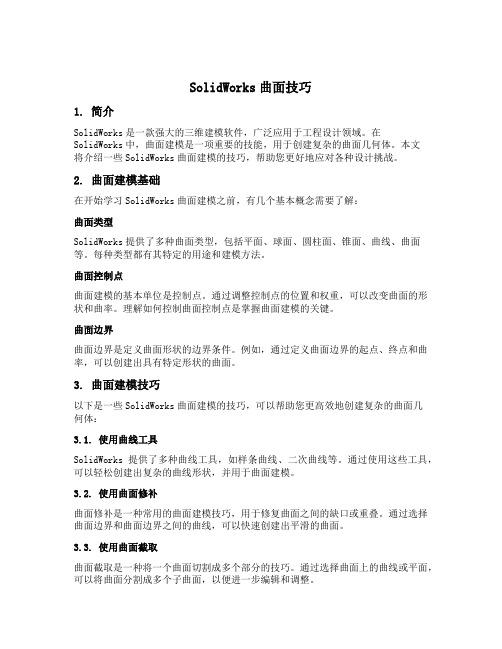
SolidWorks曲面技巧1. 简介SolidWorks是一款强大的三维建模软件,广泛应用于工程设计领域。
在SolidWorks中,曲面建模是一项重要的技能,用于创建复杂的曲面几何体。
本文将介绍一些SolidWorks曲面建模的技巧,帮助您更好地应对各种设计挑战。
2. 曲面建模基础在开始学习SolidWorks曲面建模之前,有几个基本概念需要了解:曲面类型SolidWorks提供了多种曲面类型,包括平面、球面、圆柱面、锥面、曲线、曲面等。
每种类型都有其特定的用途和建模方法。
曲面控制点曲面建模的基本单位是控制点。
通过调整控制点的位置和权重,可以改变曲面的形状和曲率。
理解如何控制曲面控制点是掌握曲面建模的关键。
曲面边界曲面边界是定义曲面形状的边界条件。
例如,通过定义曲面边界的起点、终点和曲率,可以创建出具有特定形状的曲面。
3. 曲面建模技巧以下是一些SolidWorks曲面建模的技巧,可以帮助您更高效地创建复杂的曲面几何体:3.1. 使用曲线工具SolidWorks提供了多种曲线工具,如样条曲线、二次曲线等。
通过使用这些工具,可以轻松创建出复杂的曲线形状,并用于曲面建模。
3.2. 使用曲面修补曲面修补是一种常用的曲面建模技巧,用于修复曲面之间的缺口或重叠。
通过选择曲面边界和曲面边界之间的曲线,可以快速创建出平滑的曲面。
3.3. 使用曲面截取曲面截取是一种将一个曲面切割成多个部分的技巧。
通过选择曲面上的曲线或平面,可以将曲面分割成多个子曲面,以便进一步编辑和调整。
3.4. 使用曲面平滑曲面平滑是一种调整曲面形状和曲率的技巧。
通过选择曲面上的控制点,并调整其位置和权重,可以改变曲面的形状,使其更加平滑和自然。
3.5. 使用曲面填充曲面填充是一种用于创建平滑曲面的技巧。
通过选择曲线边界,并指定曲线之间的距离和曲率,可以快速创建出具有特定形状的曲面。
4. 实例演练为了更好地理解SolidWorks曲面建模的技巧,我们将通过一个实例来演练:实例:创建一个汽车车身曲面1.首先,创建一个基础的车身外形轮廓曲线。
solidworks曲面教程
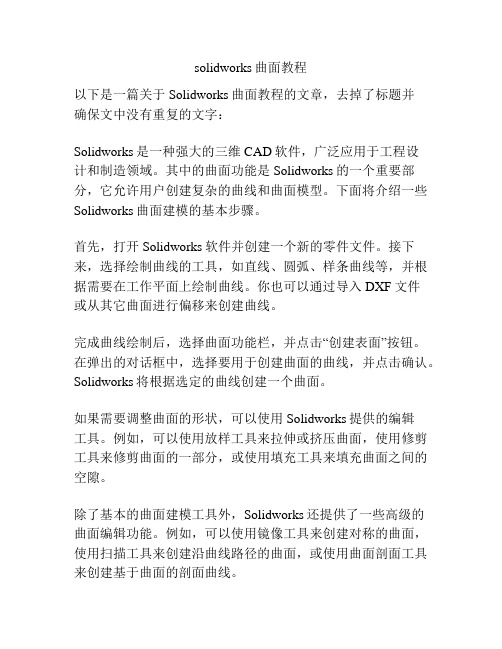
solidworks曲面教程以下是一篇关于Solidworks曲面教程的文章,去掉了标题并确保文中没有重复的文字:Solidworks是一种强大的三维CAD软件,广泛应用于工程设计和制造领域。
其中的曲面功能是Solidworks的一个重要部分,它允许用户创建复杂的曲线和曲面模型。
下面将介绍一些Solidworks曲面建模的基本步骤。
首先,打开Solidworks软件并创建一个新的零件文件。
接下来,选择绘制曲线的工具,如直线、圆弧、样条曲线等,并根据需要在工作平面上绘制曲线。
你也可以通过导入DXF文件或从其它曲面进行偏移来创建曲线。
完成曲线绘制后,选择曲面功能栏,并点击“创建表面”按钮。
在弹出的对话框中,选择要用于创建曲面的曲线,并点击确认。
Solidworks将根据选定的曲线创建一个曲面。
如果需要调整曲面的形状,可以使用Solidworks提供的编辑工具。
例如,可以使用放样工具来拉伸或挤压曲面,使用修剪工具来修剪曲面的一部分,或使用填充工具来填充曲面之间的空隙。
除了基本的曲面建模工具外,Solidworks还提供了一些高级的曲面编辑功能。
例如,可以使用镜像工具来创建对称的曲面,使用扫描工具来创建沿曲线路径的曲面,或使用曲面剖面工具来创建基于曲面的剖面曲线。
在完成曲面建模后,你可以应用材质、添加装配关系或进行快速渲染,以使模型更加逼真。
总结一下,Solidworks曲面建模提供了丰富的工具和功能,使用户能够创建复杂的曲线和曲面模型。
通过掌握这些基本步骤和高级功能,你将能够更好地应用Solidworks进行曲面建模。
SolidWorks曲线曲面设计

参数化设计需要建立参数之间的逻辑关系。
详细描述
在进行曲线曲面的参数化设计时,需要建立参数之间的逻 辑关系,以确保设计方案的一致性和准确性。通过定义参 数之间的关联关系,可以减少设计错误并提高设计的效率 。
总结词
参数化设计需要借助草图和特征技术来实现。
详细描述
曲线曲面的参数化设计需要借助草图和特征技术来实现。 通过创建草图并应用特征技术,可以构建复杂的曲线和曲 面模型。同时,通过参数的调整,可以方便地修改设计方 案并保持其一致性。
01
02
03
04
编辑曲线的控制点
通过移动控制点可以修改曲线 的形状和位置。
修改曲线的阶数
改变曲线的阶数可以调整曲线 的平滑度和弯曲程度。
曲线的镜像和复制
可以对曲线进行镜像或复制操 作,以创建新的曲线。
曲线的修剪和延伸
可以对曲线进行修剪或延伸, 以满足设计需求。
02
曲面设计基础
曲面的基本概念
01
曲面
要点一
总结词
要点二
详细描述
建筑美学、结构合理性
该案例涉及一座高层建筑的外观设计,要求体现现代建筑 美学并确保结构合理性。设计师利用SolidWorks的曲面建 模工具,构建出流畅的曲线和曲面,以实现建筑外观的流 线型设计。同时,通过分析曲面的应力分布和支撑结构, 确保建筑物的结构安全和稳定性。最终呈现出一个既美观 又实用的建筑模型。
由一条或多条曲线按一定规律和条件形成的连续的轮廓线所围成的三维
图形。
02
曲面的分类
根据形成方式,曲面可分为规则曲面和自由曲面。规则曲面由数学公式
定义,如球面、圆柱面等;自由曲面则没有固定形状,可以随意变化。
SW07培训教程-曲面建模

———曲面建模 gaoch内容提要:● SolidWorks 曲线● SolidWorks 曲面特征● SolidWorks 曲面分析● SolidWorks 常用面的建摸方法● SolidWorks 综合运用SolidWorks 曲线:分割线:将实体(草图、实体、曲面、面、基准面、或曲面样条曲线)投影到曲面或平面。
并将所选的面分割为多个分离的面,从而允许您选取每一个面。
命令:插入——曲线——分割线几个选项的介绍:投影:将草图投影到曲面上,并将所选的面分割。
轮廓:在一个圆柱形零件上生成一条分割线。
并将所选的面分割。
(曲面外形的分模常用的方法)交叉:以交叉实体、曲面、面、基准面、或曲面样条曲线分割面。
(简单的说是所选面与其他曲面或者平面的交线来分割所选面)其他选项含义:分割所有:分割穿越曲面上的所有可能区域。
自然:分割遵循曲面的形状。
线性:分割遵循线性方向。
投影曲线:从草图投影到模型面或曲面上,或从相交的基准面上绘制的线条。
几个选项的介绍:草图到面:在基准面中绘制的草图曲线投影到试题的某一个面上,从而生成一条3D 曲线。
草图到草图:在相交的两个基准面上分别绘制草图,两个草图各自沿垂直方向投影在空间中相交生成一条3D 曲线。
(比如做拉伸弹簧的常有这一步骤来做扫描路径)组合曲线:通过将曲线、草图几何和模型边线组合为一条单一曲线来生成组合曲线。
使用该曲线作为生成放样或扫描的引导曲线。
注意:生成组合曲线的个段线(曲线、草图几何、模型边线)必须互相连接通过XYZ 点的曲线:通过X 、Y 和 Z 座标列中的单元格里点座标生成的样条曲线。
(操作不做详细介绍)通过参考点的样条曲线:利用定义的点或已存在的端点作为曲线型值点而生成的样条曲线。
螺旋线\涡状线:通过草图上的一个圆来绘制。
样条曲线:主要讲解套和样条曲线和样条曲线的控制。
套和样条曲线:将多个草图实体转化成单一样条曲线。
(扫描的路径和引导线,放样的引导线都需要单一的曲线),下面是两个直线段和一个圆弧段套和成单一的样条曲线,当然套和后的样条曲线并非和之前的两个直线段和一个圆弧段一模一样,有个偏差,由公差控制,用户可以自行调整。
solidworks仿形曲面步骤

solidworks仿形曲面步骤Solidworks仿形曲面步骤Solidworks是一款广泛使用的三维计算机辅助设计软件,能够帮助工程师和设计师创建各种复杂的模型。
其中一个重要的功能是仿形曲面,它允许用户在创建曲线和曲面时根据已有的曲线或曲面进行变形。
本文将一步一步介绍Solidworks中仿形曲面的步骤。
步骤一:导入参考曲线或曲面在Solidworks中开始进行仿形曲面之前,首先需要有一个参考曲线或曲面。
这可以通过导入已有的CAD文件或在Solidworks内部绘制得到。
为了方便,在本文中我们将以导入参考曲线的方式进行讲解。
第一种方法是导入参考曲线,首先打开Solidworks软件,在主界面上选择“文件”->“导入”,然后选择和导入你想要的曲线文件。
第二种方法是在Solidworks内部绘制曲线,选择“插入”->“曲线”->“曲线工具”,在绘图平面上绘制出你需要的曲线。
步骤二:创建要变形的曲线或曲面在导入了参考曲线或曲面之后,接下来需要创建一个要进行仿形的曲线或曲面。
你可以在同一个文件内或者另一个文件中创建这个曲线或曲面。
首先在Solidworks主界面选择“新建”,然后选择你想要的零件、装配或者机构文件类型,创建一个新的文件。
接着,选择“插入”->“曲线”->“曲线工具”,在绘图平面上绘制出你需要的曲线,或者选择“插入”->“曲面”->“曲面工具”,绘制出你需要的曲面。
步骤三:定义仿形曲面一旦你创建了要变形的曲线或曲面,接下来就是定义仿形曲面。
通过将仿形的曲线或曲面与参考曲线或曲面进行关联,Solidworks可以按照参考曲线或曲面的形状来调整变形曲线或曲面。
首先,选择“工具”->“关系”->“仿形”,然后选择你要变形的曲线或曲面。
接着,选择要进行仿形的参考曲线或曲面。
通过拖动或调整控制手柄,你可以看到变形曲线或曲面按照参考曲线或曲面的形状发生变化。
- 1、下载文档前请自行甄别文档内容的完整性,平台不提供额外的编辑、内容补充、找答案等附加服务。
- 2、"仅部分预览"的文档,不可在线预览部分如存在完整性等问题,可反馈申请退款(可完整预览的文档不适用该条件!)。
- 3、如文档侵犯您的权益,请联系客服反馈,我们会尽快为您处理(人工客服工作时间:9:00-18:30)。
研討大綱
曲面類型 曲面處理工具之研討
-掃出特徵之探討 -疊層拉伸特徵之探討
• 圓角特徵進階
-偏移參數 -變化半徑參數 -面圓角控制線
曲面工具實際應用範例 -分模面之製作~放射曲面 -靠破孔之填補~平坦曲面 -模仁面之製作~縫織曲面 -模穴成型~成型至曲面
• 造型特徵
疊層拉伸特徵之探討
▪輪廓之起始/終止相切控制
疊層拉伸特徵之探討
▪導引曲線與接觸面之相切
疊層拉伸特徵之探討
▪防止疊層拉伸面扭曲之處理 ▪消除疊層拉伸面之陵線
-保持輪廓節點之一致
-以不規則曲線取代輪廓線
曲面工具實際應用範例 公母模之製作
曲面工具實際應用範例
▪製作分模面
放射曲面
▪填補靠破孔
平坦曲面
再會……….
Thanks…
• 加入凹陷之圓頂特徵
圓頂特徵
• 使用面圓角修飾邊緣
內部邊線
圓頂特徵
▪凸出之圓頂
• 建構一貼於曲面上方之平 面並自平面長料至曲面
• 加入凸出之圓頂特徵
圓頂特徵
• 使用圓角修飾邊緣
結語
SolidWorks在曲面建構之功能是無庸置疑的, 但最終仍需仰賴各位User的經驗才能將軟體 之功能發揮至極緻,最後,感謝各位User撥 冗參加此次技術研討會課程,實威科技的各 位同仁在未來仍秉持顧客至上的精神為各位 User提供最好的服務品質,並與各位客戶站 在同一陣線共同努力,讓SolidWorks永佔於 CAD軟體領域之冠。
圓角特徵進階
▪偏移參數
圓角特徵進階
▪變化半徑參數
圓角特徵進階
▪面圓角控制線
造型特徵
造型特徵
•分割曲面
•建立限制點
造型特徵
•產生造型特徵
造型特徵
•切出零件邊線
造型特徵
•以相同方式建立造型特徵
造型特徵
•進行陣列複製
圓頂特徵
圓頂特徵
• 圓頂特徵只能於平面建構。 • 較適合由一條邊線所構成的輪廓,如圓、橢圓、
Loft Surface
Extrude Surface
Planar Surface
曲面類型
進階曲面
Sweep to point Boundary Surface
Edge Surface
Start & End Section sweep Variable sweep
Rule Surface
Network Surface
掃出特徵之探討
▪如何使用掃出之導引曲線
• 導引曲線與輪廓貫穿 • 導引曲線不與輪廓貫穿
掃出特徵之探討
▪利用掃出路徑使輪廓之法線向量一致
• 輪廓之法線向量不固定
• 輪廓之法線向量保持向上
掃出特徵之探討
▪掃出特徵之應用
• 不規則外型之彈簧
• 路徑一致管路之製作
疊層拉伸特徵之探討
▪利用中心線參數控制路徑
曲面編修指令
縫織曲面 Knit surface 修剪曲面 Trim surface 延伸曲面 Extend surface 移動曲面 Move surface 複製曲面 Copy surface 旋轉曲面 Rotate surface 曲面鏡射 Mirror surface 刪除破孔 Delete hole 刪除面 Delete face 置換面 Replace face
單一不規則曲線。 • 由一條邊線所構成的輪廓之圓頂特徵可加入成 形
橢圓頂圓面條形件。 橢圓形
長方形與 正方形
不規則曲線 2 條不規則曲線
4個圓弧接成 導圓角的正方形 五邊以上的形狀
圓頂特徵
▪在非平面的曲面上產生圓頂之技巧
限制條件:曲面曲率半徑必須較大
非平面
圓頂特徵
▪凹陷之圓頂
• 建構一貼於曲面之平面並 產生一很淺的除料特徵
-造型特徵參數設定方式
• 圓頂特徵
-在非平面的曲面上產生圓頂之技巧
Import Files的曲面編修
-刪除面
-複製排列面
-置換面
-破面的填補方式與技巧
-交錯曲面的填補方式與技巧
-將曲面轉為實體
-利用刪除面工具處理實體面之瑕疵
曲面類型
基本曲面
Revolve Surface
Simple Sweep
Radiate Surface
曲面工具實際應用範例
▪模穴曲面之製作
縫織曲面
母模面
公模面
曲面工具實際應用範例
▪模穴成型
母模
公模
Import Files的編修
Import Files的編修
▪刪除面
Import Files的編修
▪複製排列面
Import Files的編修
▪輸入曲面
▪置換面
Import Files的編修
輸入曲面並使用 曲面除料
Blend surface with
ቤተ መጻሕፍቲ ባይዱ
Advance sweep-twist control Tangency control
曲面處理工具
一般曲面建構指令
伸長曲面 Extrude surface 旋轉曲面 Revolve surface 掃出曲面 Sweep surface 疊層拉伸曲面 Loft surface 偏移曲面 Offset surface 放射曲面 Radiate surface 平坦曲面 Planar surface 輸入曲面 Import surface 填補曲面 Fillet surface
▪交錯曲面的填補方式與技巧
以分模線切割曲面 刪除曲面
填補曲面
Import Files的曲面編修
▪將曲面轉為實體
方法一:由縫合之曲面產生實體 方法二:輸出Iges後再輸入
Import Files的曲面編修
▪利用刪除面工具處理實體面之瑕疵
• 實體裂隙之填補
• 填補狀況不佳之曲面的處理
-填補後轉為實體再刪除不佳之面
使用導圓角修飾外 型邊線
Import Files的編修
▪破面的填補方式與技巧
刪除破孔-適用於較單純之曲面
Import Files的編修
▪破面的填補方式與技巧
疊層拉伸曲面-適用於破孔之輪廓較單純者
Import Files的編修
▪破面的填補方式與技巧
填補曲面-適用於較複雜之曲面
Import Files的編修
